Die mit Windows 8 eingeführten Metro- oder modernen Apps waren von der Desktop-Umgebung aus nicht zugänglich not. Man musste zum Startbildschirm wechseln, um eine App zu starten, da Windows 8 es den Benutzern nicht erlaubte, App-Verknüpfungen auf dem Desktop zu erstellen.
Obwohl Windows 8.1 war für Desktop-Benutzer etwas besser, es fehlte immer noch die Möglichkeit, Desktop-Verknüpfungen für Metro-Apps zu erstellen, die aus dem Store installiert wurden. Während Windows 8.1 Benutzer Apps an die Taskleiste anheften lassen, es war nicht möglich, Desktop-Verknüpfungen von Apps zu haben.
Die Dinge haben sich mit Windows 10 dramatisch geändert. Sie können Apps direkt über das Startmenü starten und ihre Größe ändern, genau wie herkömmliche Programme, die für die Desktop-Umgebung entwickelt wurden developed.
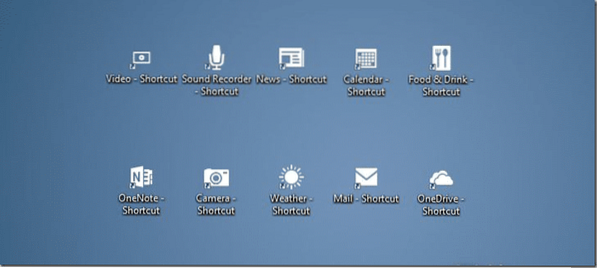
Beim Spielen mit dem neuen Startmenü in Windows 10 ist mir aufgefallen, dass wir jetzt App-Verknüpfungen auf dem Desktop ohne die Hilfe von Dienstprogrammen von Drittanbietern erstellen können. Nein, Sie erhalten keine Option An Desktop senden oder Verknüpfung erstellen, wenn Sie mit der rechten Maustaste auf eine App im Startmenü klicken, aber Sie können die folgenden Anweisungen befolgen, um Verknüpfungen Ihrer bevorzugten Metro-, Modern- oder Universal-Apps auf dem Desktop zu erstellen.
Desktop-Verknüpfungen für moderne Apps
HINWEIS: Wenn Sie den Startbildschirm in Windows 10 aktiviert haben, müssen Sie das Startmenü aktivieren, um Desktop-Verknüpfungen für Apps zu erstellen. Um das Startmenü zu aktivieren, öffnen Sie Taskleisten- und Navigationseigenschaften, wechseln Sie zur Registerkarte Startmenü und deaktivieren Sie dann die Option Startmenü anstelle des Startbildschirms verwenden, bevor Sie auf die Schaltfläche Übernehmen klicken clicking.
Schritt 1: Öffnen Sie das Startmenü und navigieren Sie zu der App, die Sie als Verknüpfung auf Ihrem Desktop haben möchten.
Schritt 2: Ziehen Sie die App einfach per Drag-and-Drop in den Desktop-Bereich, um eine Verknüpfung der App auf Ihrem Windows 10-Desktop zu erstellen.
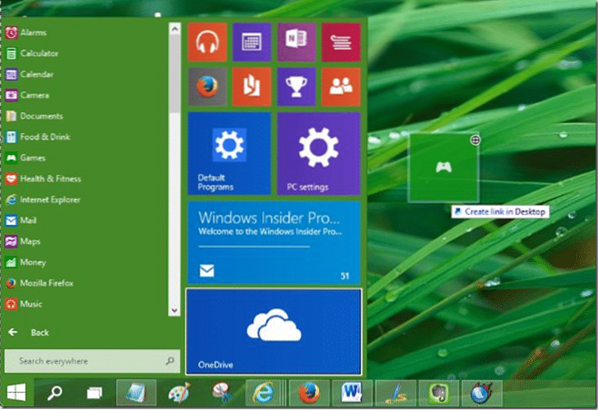
Das ist es!
Trinkgeld: Sie können dieses Drag-and-Drop-Verhalten deaktivieren, wenn Sie dies möchten. Befolgen Sie dazu die folgenden Anweisungen:
Deaktivieren Sie das Ziehen und Ablegen im Startmenü
Schritt 1: Öffnen Sie den Dialog mit den Taskleisten- und Navigationseigenschaften, indem Sie mit der rechten Maustaste auf den leeren Bereich der Taskleiste klicken und dann auf Eigenschaften klicken.
Schritt 2: Wechseln Sie zur Registerkarte Startmenü, klicken Sie auf die Schaltfläche Anpassen.
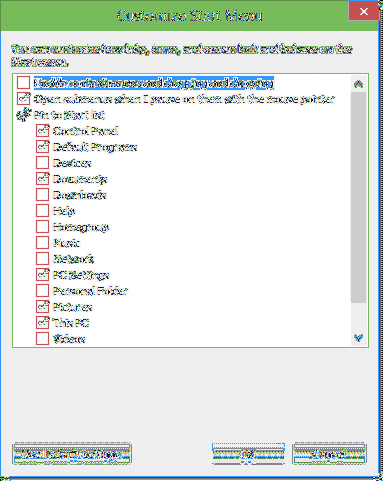
Schritt 3: Suchen Sie hier nach der Option "Kontextmenüs und Ziehen und Ablegen aktivieren" und deaktivieren Sie sie. Das ist es!
Wenn das Drag-and-Drop-Verhalten für das Startmenü deaktiviert ist, können Sie keine Desktopverknüpfungen für moderne oder universelle Apps erstellen create.
Das Anheften des Papierkorbs an die Taskleiste in der Windows 10-Anleitung könnte Sie auch interessieren.
 Phenquestions
Phenquestions


